Dacă vrei să oferi sprâncenelor tale mai mult volum și o formă mai frumoasă, ești exact la locul potrivit. Această tehnică eficientă, care este o combinație între „Dodge and Burn” și desenarea părului, îți permite să îngroși vizual sprâncenele tale și să le dai structură. În acest ghid, îți voi arăta cum să îți editezi sprâncenele pas cu pas.
Carele sunt cele mai importante informații
- Combinația de „Dodge and Burn” și desenarea părului aduce un volum natural în sprâncenele tale.
- Ajustarea corectă a pensulei și a opacității este esențială pentru un rezultat realist.
- Aveți grijă la direcția părului din sprâncene pentru a evita un aspect nenatural.
Pasul 1: Crearea unui nou strat pentru editare
Peni, trebuie să creezi un nou strat „Dodge and Burn”. Ține apăsată tasta Alt și dă click pe micuțul simbol al straturilor de la baza ecranului. În fereastra care apare, numește stratul „Sprâncene” și setează modul stratului pe „Lumină moale”. Activează opțiunea de a umple stratul cu 50% gri și confirmă setările.
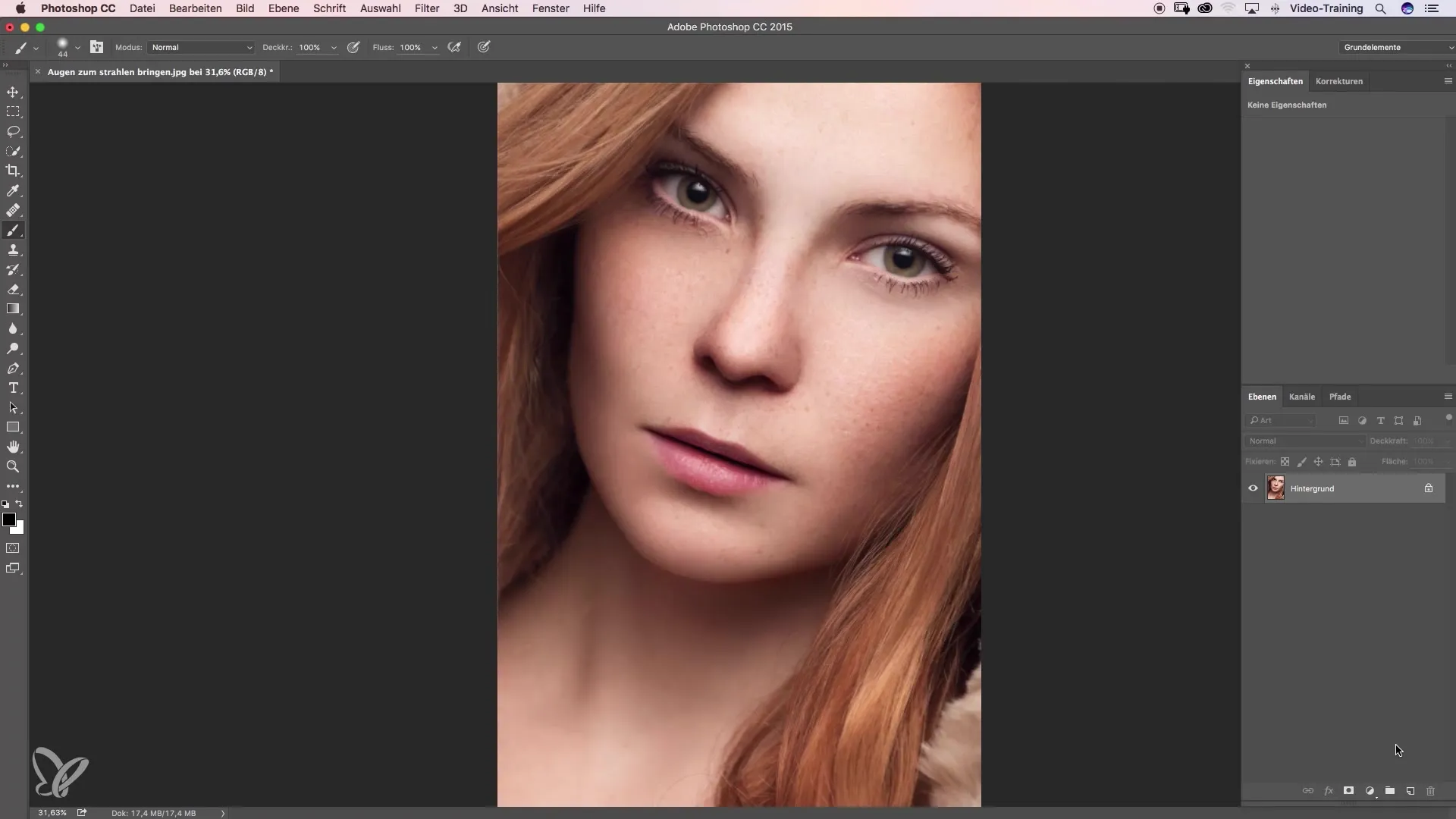
Pasul 2: Umplerea lacunelor din sprâncene
Acum poți să te apropii de sprânceana ta și să vezi clar micile lacune pe care vrei să le elimini. Alege instrumentul pensulă și setează o margine dură cu o dimensiune a pensulei de aproximativ 3 pixeli. Opacitatea ar trebui să fie setată inițial pe 30% pentru a lucra cu atenție. Testează pensula desenând o primă linie în lacune.
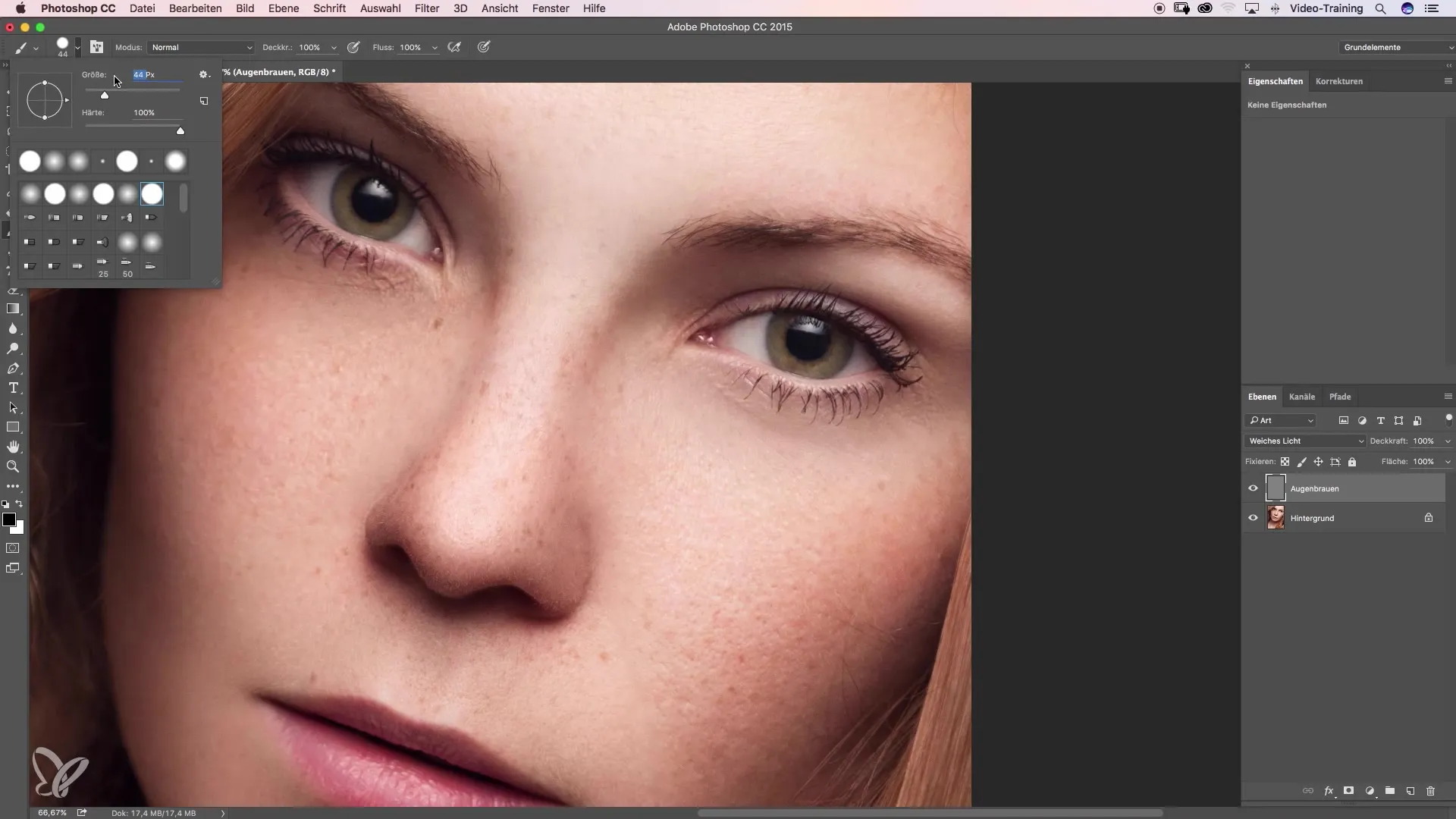
Pasul 3: Ajustarea dimensiunii și opacității pensulei
Dacă primele linii nu reflectă sprâncene naturale, poți ajusta dimensiunea și opacitatea pensulei. Setează dimensiunea pensulei la 2 pixeli și crește opacitatea la 40%. Acum desenează, având grijă să pui linia în aceeași direcție în care cresc firele naturale ale sprâncenelor.
Pasul 4: Ajustarea intensității culorii
Pentru ca culoarea sprâncenelor să nu fie prea dominantă, ai putea adăuga un strat de ajustare Alb-Negru pentru a te concentra doar asupra luminozității. Astfel, vei observa imediat unde sunt lacunele, fără a fi distras de culoare. Mergi din nou la stratul sprâncenelor și umple lacunele rămase, având grijă la forma sprâncenei.
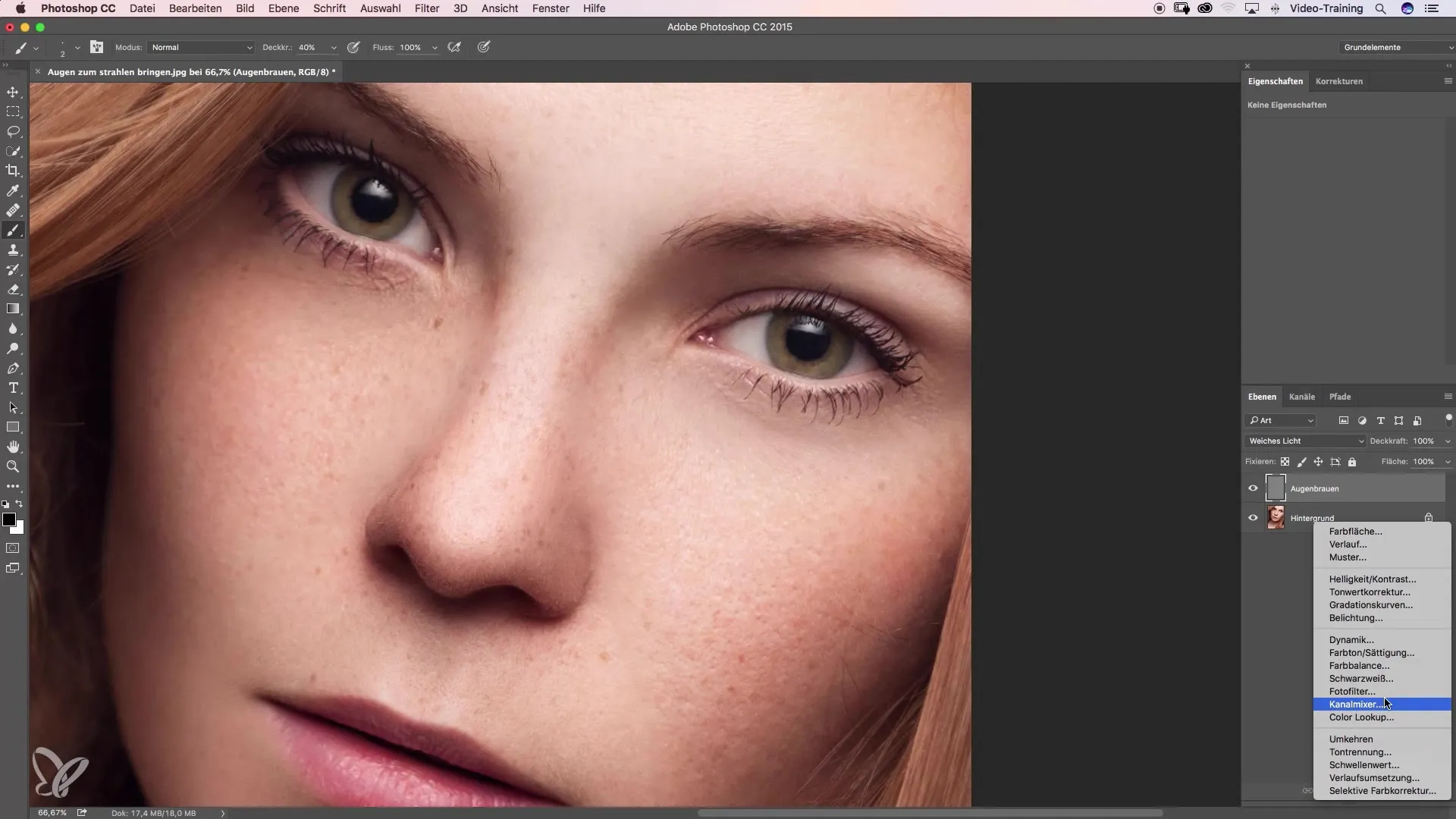
Pasul 5: Compararea înainte și după
Odată ce ești mulțumit de rezultat, ieși la zoom și compară imaginea înainte și după editare. Uite diferențele: sprâncenele ar trebui să arate acum mai uniforme și mai pline.
Pasul 6: Adăugarea nuanțelor
Dacă acum culoarea poate fi prea intensă, creează un nou strat gol, setează-l pe modul „Culoare” și numește-l „Nuanțe”. Alege din nou instrumentul pensulă și setează o margine moale. Alege o nuanță potrivită pentru sprâncene și pictează cu o opacitate de aproximativ 20% cu atenție peste sprâncene.

Pasul 7: Ajustări finale
Pentru a face sprâncenele să pară și mai naturale, ai putea să folosești o nuanță de culoare a pielii din jurul sprâncenelor și să aplici ușor această culoare. Ai grijă să integrezi bine lacunele și nuanțele, astfel încât imaginea de ansamblu să rămână armonioasă. Fă eventual câteva ajustări.
Pasul 8: Afisare comparativă finală înainte și după
După ce ai finalizat editările, ar trebui să faci o comparație finală înainte și după pentru a demonstra întregul rezultat. Astfel, vei realiza cât de mult mai naturale și mai pline arată acum sprâncenele.
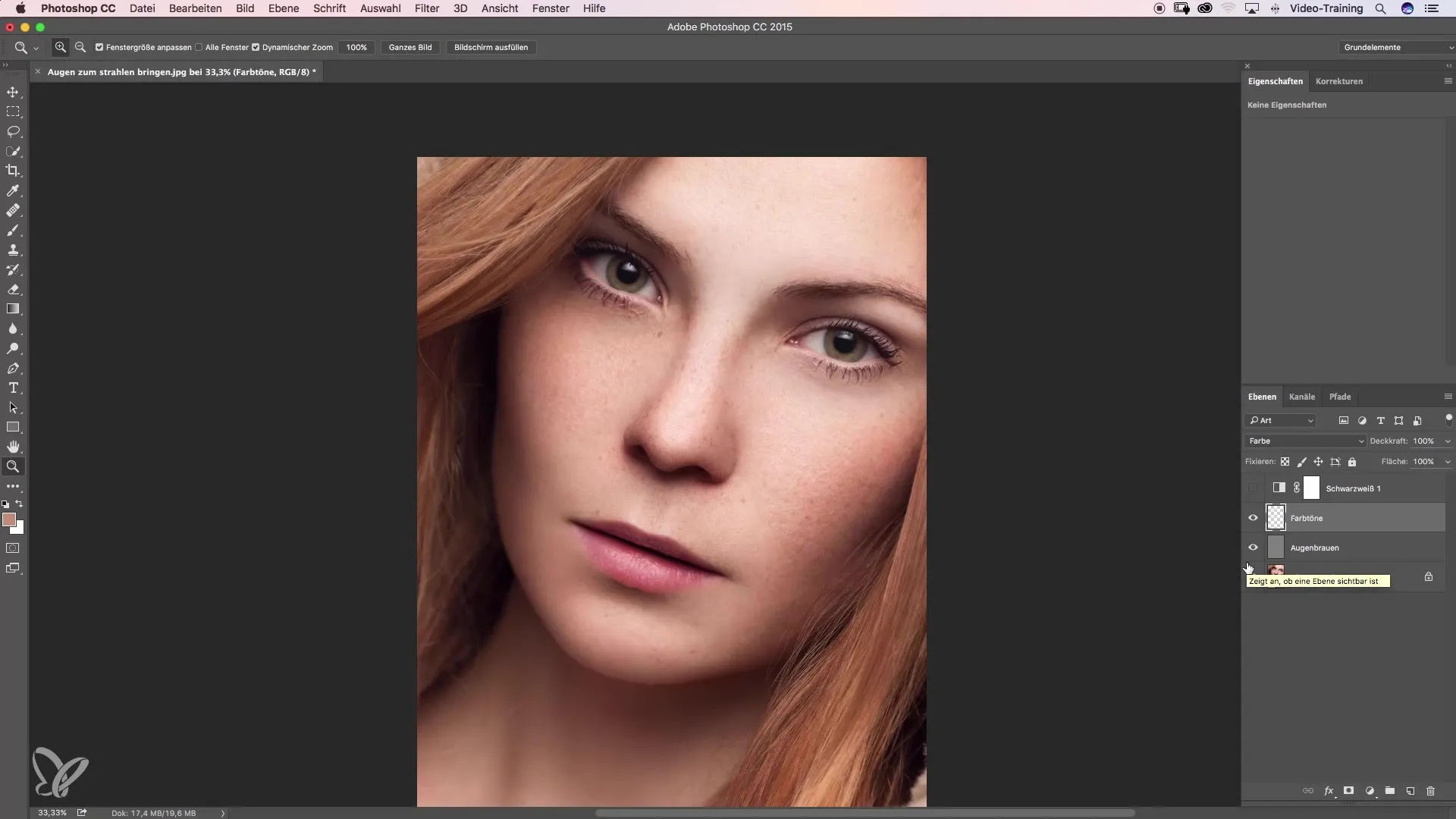
Rezumat – Sprâncene îngroșate ușor
Cu acest ghid, ai învățat toate pașii pentru a face sprâncenele tale să pară mai groase. Combinația între „Dodge and Burn” și desenarea corectă a părului face ușor să obții un rezultat natural. Fii atent la detalii și experimentează cu culori și instrumente.
Întrebări frecvente
Cât de des pot aplica această tehnică?Poti aplica această tehnică ori de câte ori dorești, atâta timp cât îi oferi sprâncenelor tale suficient timp pentru a se regenera.
Ce program am nevoie pentru editare?Aceast ghid se referă la Photoshop sau la un software similar de editare foto cu funcții de straturi.
Sunt acești pași potriviți pentru începători?Da, pașii sunt ușor de urmat, astfel încât chiar și începătorii îi pot implementa. Fii răbdător și exersează regulat.


